- Författare Abigail Brown [email protected].
- Public 2024-01-31 08:42.
- Senast ändrad 2025-01-24 12:24.
Vad att veta
- En ABR-fil är en Photoshop Brush-fil.
- Öppna en med Photoshop eller förhandsgranska borsten med abrViewer.
- Konvertera till-p.webp" />
Den här artikeln förklarar vad ABR-filer är, inklusive hur du öppnar en på din dator och hur du konverterar en PNG eller-j.webp
Vad är en ABR-fil?
En fil med filtillägget ABR är en Photoshop Brush-fil som lagrar information om formen och strukturen på en eller flera penslar. De används genom Photoshops borstverktyg och lagras som standard i programmets installationsmapp under …\Presets\Brushes\
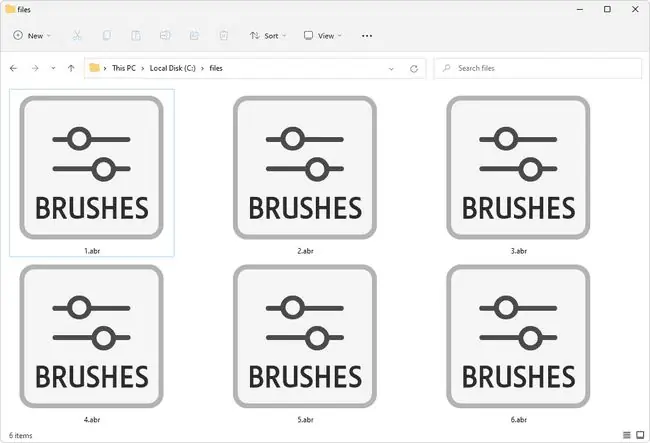
Hur man öppnar en ABR-fil
ABR-filer kan öppnas och användas med Adobe Photoshop från borstverktyget:
- Välj penselverktyget från menyn Verktyg. Att använda B-tangenten är ett annat sätt att fokusera på det.
- Välj aktuell borsttyp från menyn högst upp i programmet.
-
Använd den lilla menyknappen för att välja Importera borstar.

Image - Hitta ABR-filen du vill använda och välj sedan Load.
Om den metoden inte fungerar kan du försöka importera anpassade penslar till Photoshop (i vissa versioner av programmet) genom Edit > Förinställningar > Preset ManagerVälj Brushes som förinställd typ och välj sedan Load för att hitta ABR-filen.
Photopea är en bildredigerare online som fungerar ungefär som Photoshop och som även stöder detta format. För att importera filen, aktivera borstverktyget (tryck på B), öppna pensel alternativen och använd sedan nedåtpilen bredvid dess meny för att välja Load. ABR.
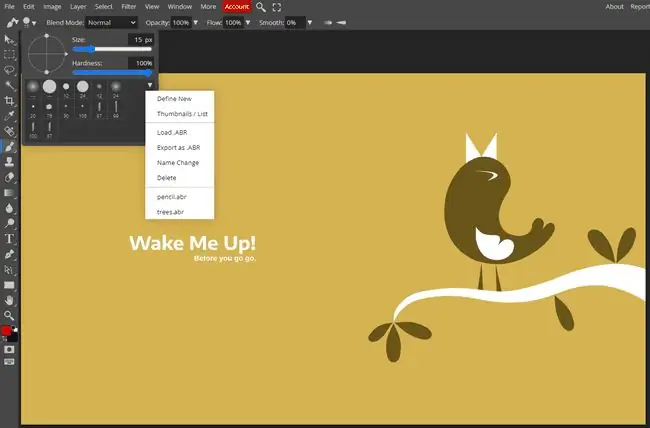
GIMP är en annan gratis bildredigerare som kan använda ABR-filer. Kopiera bara filen till rätt mapp så att GIMP kan se den. På vår installation av GIMP (din kan vara något annorlunda) finns mappen här:
C:\Program Files\GIMP 2\share\gimp\2.0\brushes\Basic\
Du kan också öppna en med Tumasofts Argus eller gratis med abrViewer, men dessa program låter dig bara se en förhandsvisning av hur borsten ser ut - de låter dig faktiskt inte använda den.
Om du upptäcker att ett program på din dator försöker öppna filen men det är fel program eller om du hellre vill att ett annat installerat program öppnar det, se vår guide för hur du ändrar filassociationer i Windows för att göra den ändringen.
Hur man konverterar en ABR-fil
Även om det förmodligen inte finns så mycket behov av att göra det, är abrMate ett gratisprogram som kan konvertera ABR till PNG, så länge som borstfilen skapades i Photoshop CS5 eller äldre. När den väl är i det bildformatet kan du använda en gratis bildkonverterare för att konvertera den till-j.webp
Du kan också konvertera en GIMP Brush-fil (GBR) till en Photoshop Brush-fil så att en penselfil gjord under GIMP kan användas med Photoshop, men den är inte lika strömlinjeformad som de flesta konverteringar.
Så här gör du en Photoshop Brush-fil från en GIMP Brush-fil:
- Öppna GIMP:s GBR-fil i XnView.
- Spara bilden som en PNG-fil.
- Öppna PNG-filen i Photoshop.
- Välj området du vill använda som borste.
- Skapa borsten via Redigera > Definiera borstförinställning.
Kan du fortfarande inte öppna den?
Det är lätt att blanda ihop ABR-filtillägget med ABW, ABF (Adobe Binary Screen Font) eller ABS (Absolute Database). Om du inte kan öppna din fil med programmen som nämns ovan, kan du blanda ihop ett annat filformat med en Photoshop Brush-fil.
FAQ
Hur öppnar jag ABR-filer utan Photoshop?
För att öppna och använda ABR-filerna i andra program än Photoshop måste du konvertera filerna till PNG-format med ett verktyg som ABRviewer. Ladda ner ABRviewer och välj File > Open brush sets > Open > välj filen > Export > Thumbnails Du kanske också har tur att öppna ABR-filer direkt i GIMP utan att konvertera dem till PNG.
Hur lägger jag till en ABR-fil i Illustrator?
Du kan inte lägga till ABR-penselfiler i Illustrator. Du kan dock skapa och lägga till Illustrator-penselfiler med filtillägget AI. För att importera Illustrator-penselfiler, gå till Window > Brush Libraries > Other Library och hitta filen. Gå sedan till Brush Library-panelen > välj penseln som ska importeras > Lägg till i penslar






